typora+gitee+picgo图床
你是否因为管理图片而感到头大?是时候了解一下 Typora、Gitee 和 PicGo 这个超级三剑客了,它们可以帮你轻松打造自己的图床,让你的博客图片管理变得简单又有趣。让我们开始这场神奇的图床之旅吧!
Typora
Typora 是什么鬼?
Typora 是一个所见即所得的 Markdown 编辑器,简直是写博客的神器。你可以在写作的同时看到最终效果,再也不用频繁切换预览和编辑模式,简直是懒人福音。
Typora 有啥好?
- 所见即所得:边写边看,省时省力。
- 支持多种格式:导出 PDF、Word、HTML,随你挑。
- 扩展功能多:自定义主题和插件,你的编辑器你做主。
- 跨平台支持:Windows、Mac、Linux 全搞定,随时随地写博客。
Gitee
Gitee 是啥?
Gitee 是一个国内的代码托管平台,像 GitHub 但更快更稳。用它来托管你的博客图片再合适不过了,上传快,加载快,妥妥的。
为什么选择 Gitee 当图床?
- 速度快:国内访问贼快,上传和加载都飞快。
- 免费:不用花一分钱就能享受高级服务。
- 管理方便:通过仓库管理图片,清晰明了。
- 兼容 Typora 和 PicGo:完美配合,天作之合。
PicGo
PicGo 是什么?
PicGo 是一个开源的图片上传工具,支持多种图床。无论你是用 GUI 还是命令行,它都能轻松搞定图片上传这件小事。
PicGo 有啥牛逼的?
- 多图床支持:随心选择你喜欢的图床。
- 简单易用:界面清爽,操作简便。
- 插件系统:功能扩展无限可能。
- 与 Typora 无缝集成:写作过程中图片自动上传,一气呵成。
为什么要搞图床?
你可能会问,搞个图床有啥好?直白点说:
- 减小文件体积:图片单独存储,Markdown 文件更小,版本控制更方便。
- 提高加载速度:专业的图床服务,提升用户体验。
- 管理更方便:图片集中管理,一目了然。
- 版本控制友好:避免频繁提交图片修改,版本控制更清晰。
举个例子:大家在将博客上传到csdn时,如果直接全文复制粘贴进去,会发现博客中的图片全部失效了,这是因为typora默认将图片存放在本地,需要频繁的点击图片上传才能将图片传到csdn中,图床就正是为了解决这个问题。
如何用 Typora + Gitee + PicGo 打造你的图床
首先前置工作
安装 Typora:从 Typora 官网 下载适合你的版,正版目前是需要钱的,网上是有一些破解版的,如果实在找不到可以与我私聊。
注册 Gitee 账号:访问 Gitee 官网,注册并登录。
完成后,
新建一个仓库
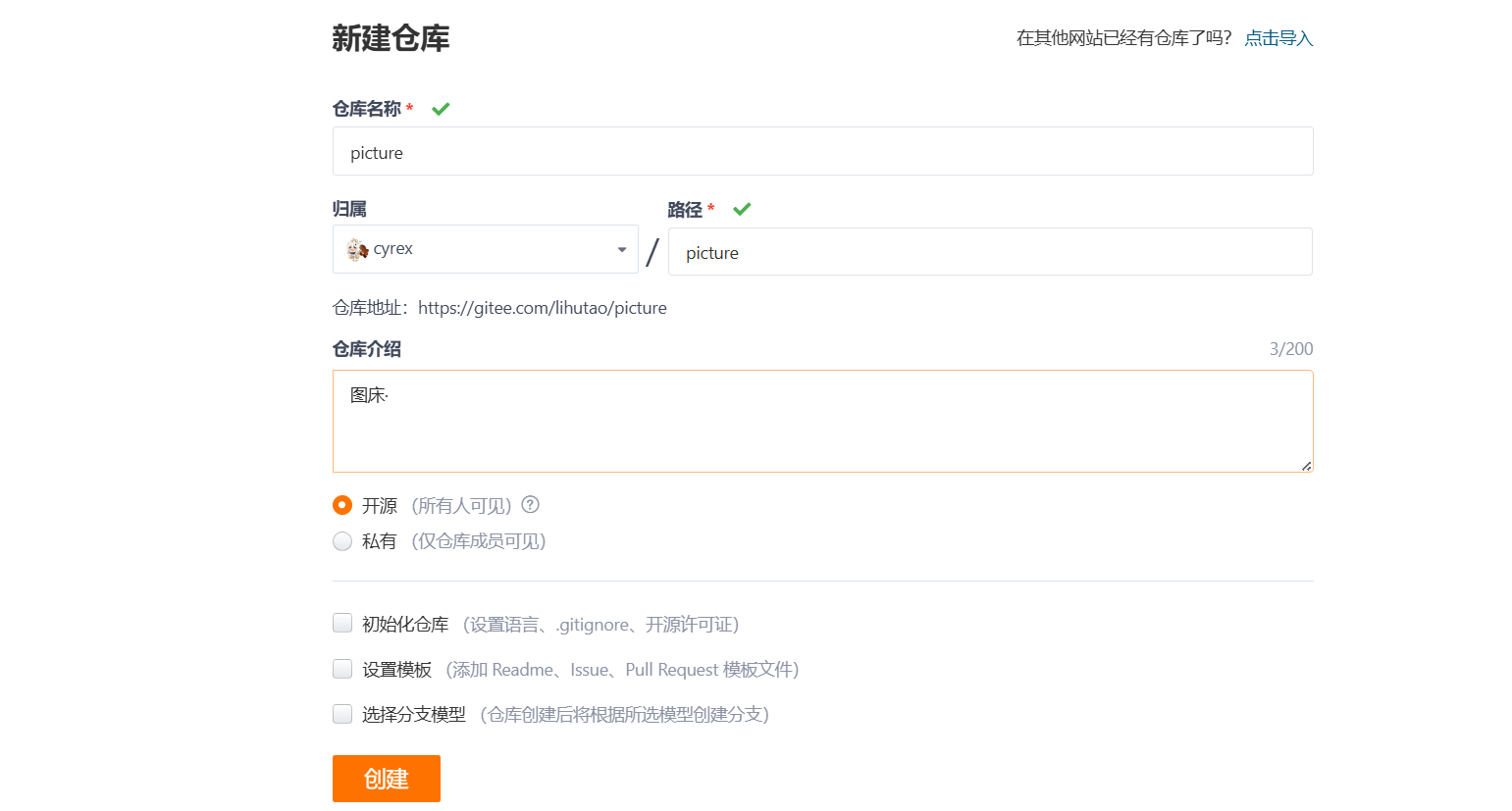
之后点击设置找到左侧私人令牌,权限不用管,直接点击提交
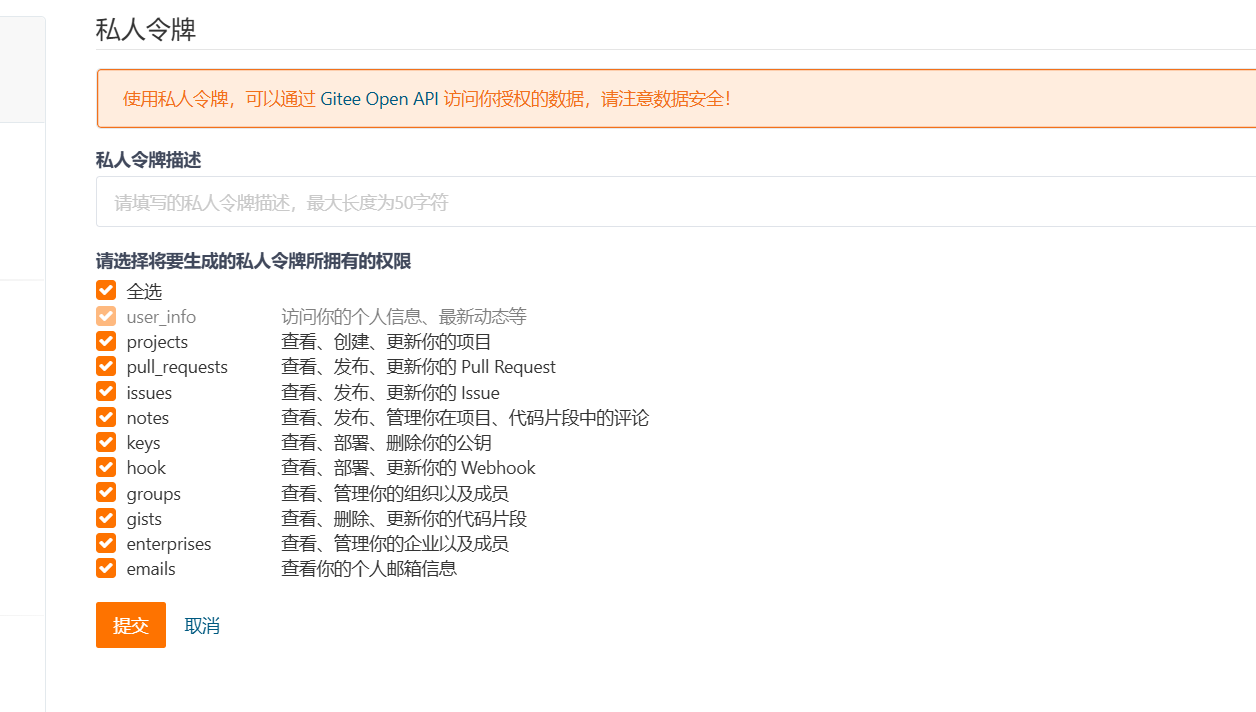
先将生成的令牌粘贴到自己的备忘录,因为关闭后将看不到该令牌的具体内容,忘记的话只能重置。
进行typora配置
点击左侧文件–偏好设置—图像
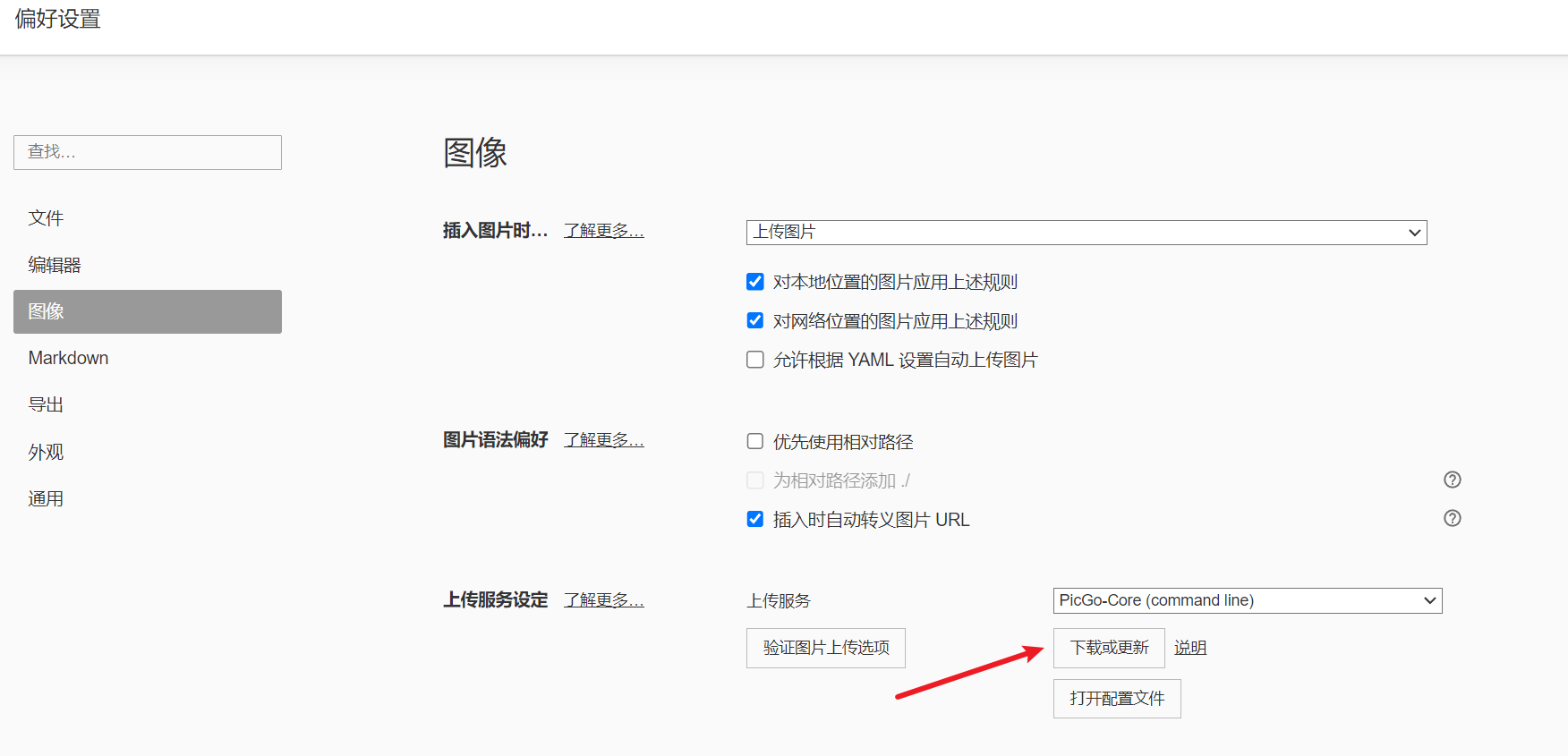
按照图片进行点击,下载完后,需要进入指定目录下载插件,目录位置:点击验证图片上传选项:
会弹出picgo的位置: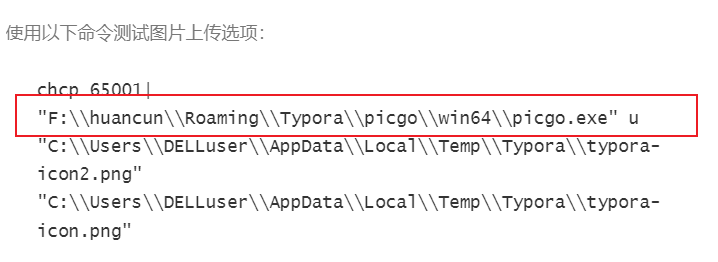
进入该目录下,点击目录输入cmd,回车,输入命令

若typora下载位置为默认位置,以windows为例:
- Windows系统路径:C:\Users\用户名\AppData\Roaming\Typora\picgo\win64\picgo.exe
- 输入命令:.\picgo.exe install gitee-uploader
完成后再次进入typora,点击打开配置文件,对文件内容进行修改,具体内容如下:
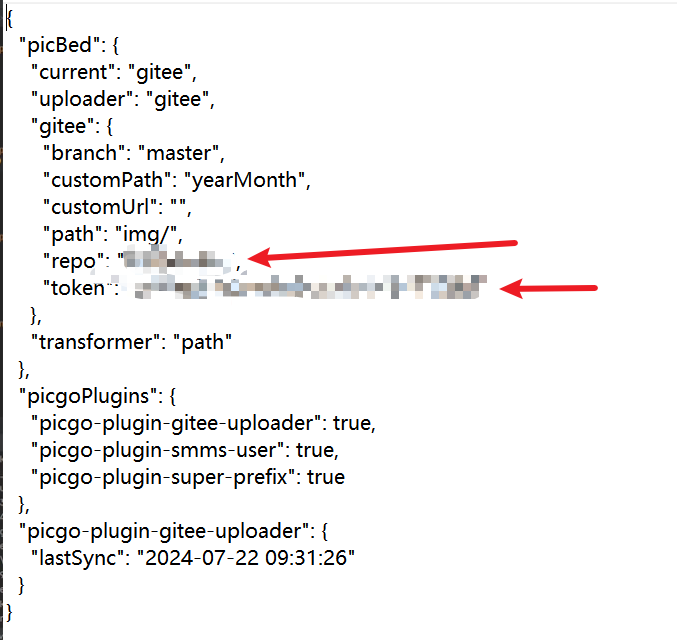
{
"picBed": {
"current": "gitee",
"uploader": "gitee",
"gitee": {
"branch": "master",
"customPath": "yearMonth",
"customUrl": "",
"path": "img/",
"repo": "你的仓库地址:具体为你的网址后边的那一部分,例如仓库主页为:https://gitee.com/xxx/yyy,你需要输入xxx/yyy",
"token": "你的私有令牌"
},
"transformer": "path"
},
"picgoPlugins": {
"picgo-plugin-gitee-uploader": true,
"picgo-plugin-smms-user": true,
"picgo-plugin-super-prefix": true
},
"picgo-plugin-gitee-uploader": {
"lastSync": "2024-07-22 09:31:26"
}
}
说明:
current为当前的图床,uploader表示上传用的图床,这里两个都设置为giteemaster表示主分支,一般用做图床的仓库是个单独的仓库,因此保持masterpath为仓库下的文件夹,repo为仓库名。例如,如果有一个仓库名为pic,图片存在这个仓库下的file文件夹,你的用户id是user,则path为file、repo为user/pictoken为私人令牌,需要在gitee网站申请。申请的token只出现一次(注意保存好),点击复制按钮,粘贴到配置文件中即可。
修改完毕后,保存退出,之后可以进行测试,点击验证图片上传会显示success,这里我是已经验证过了,会显示该图片已经上传。或者返回到博客,随便将一张图片粘贴到markdown中,图片链接会自动更改为gitee开头的网址,表示成功了。





















 510
510











 被折叠的 条评论
为什么被折叠?
被折叠的 条评论
为什么被折叠?








